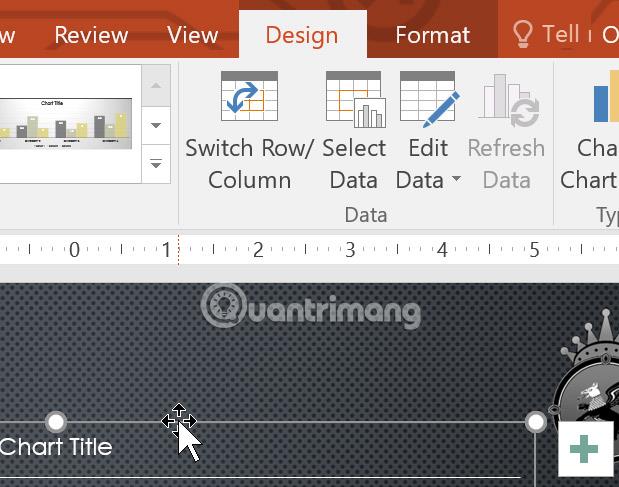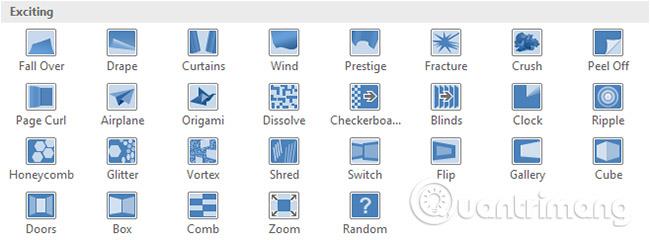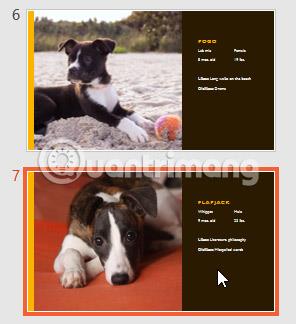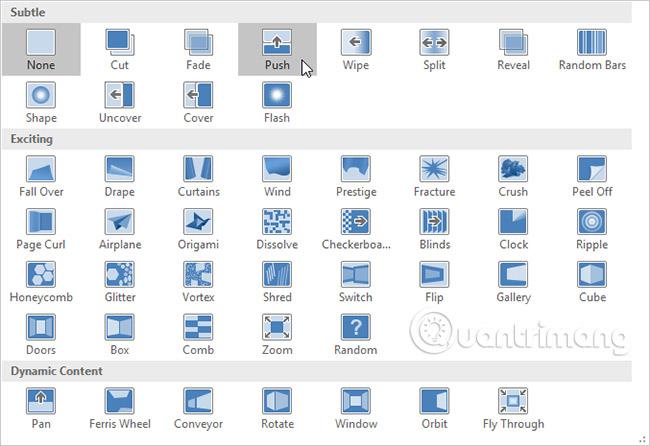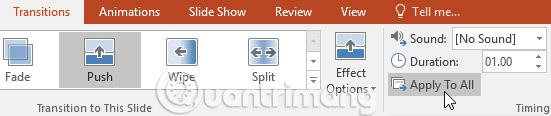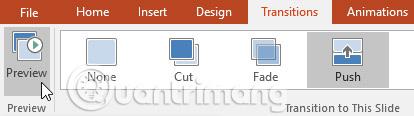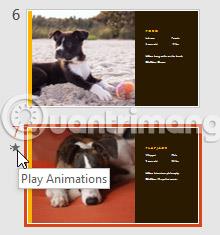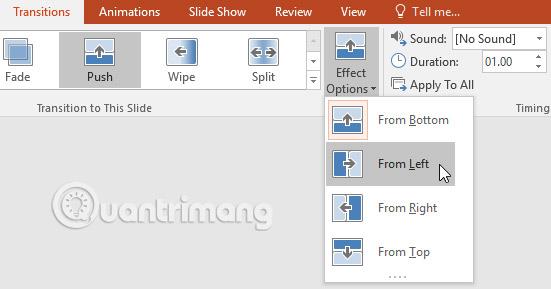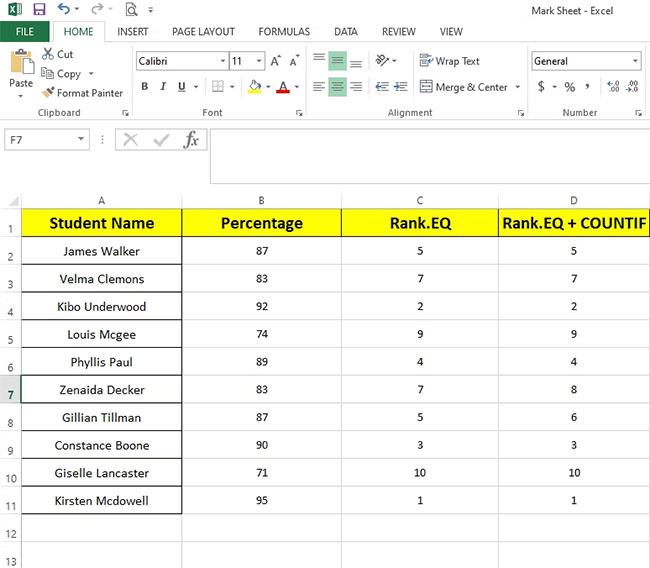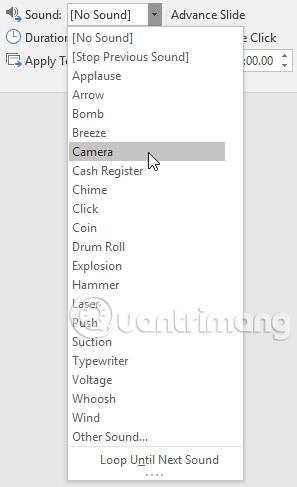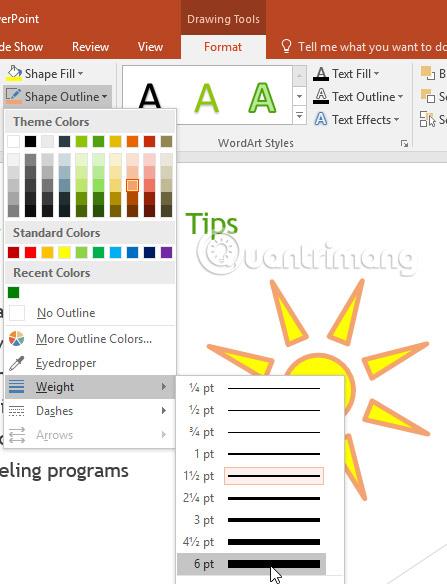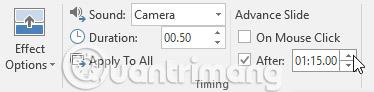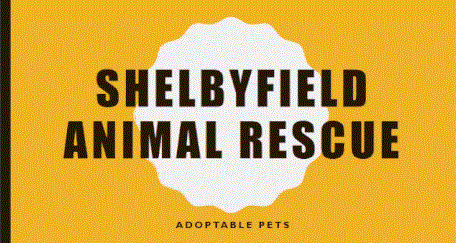Dacă ați văzut vreodată o prezentare PowerPoint care are un efect special între fiecare diapozitiv, acesta este un efect de tranziție de diapozitiv. O tranziție poate fi la fel de simplă ca trecerea la următorul diapozitiv sau strălucitoare și atrăgătoare pentru a atrage publicul. PowerPoint facilitează aplicarea tranzițiilor la unele sau la toate diapozitivele, oferind prezentării tale un aspect atractiv și profesional.
Efecte de tranziție în PowerPoint 2016
Despre efectele de tranziție
Există trei tipuri de tranziții speciale din care puteți alege, toate putând fi găsite în fila Tranziții.
- Subtil: Acestea sunt cele mai elementare tipuri de tranziții. Ei folosesc animații simple pentru a se deplasa între diapozitive.
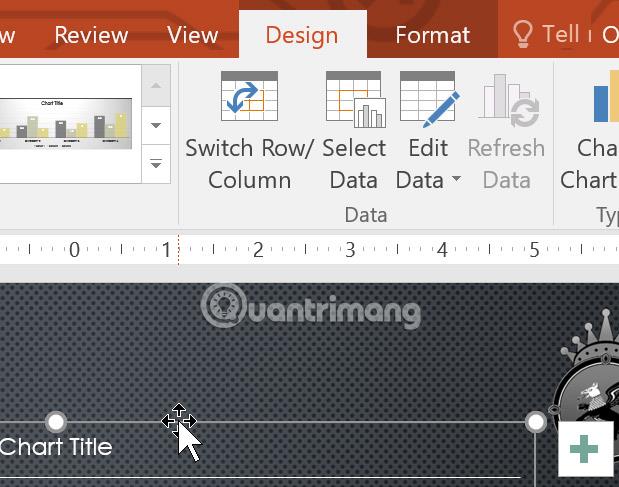
- Emoționant: Acestea folosesc animații mai complexe pentru a trece între diapozitive. Deși sunt mai interesante decât tranzițiile din grupul Subtil, adăugarea prea multor efecte poate face ca prezentarea să pară mai puțin profesională. Cu toate acestea, atunci când sunt utilizate cu moderație, ele pot evidenția diapozitive importante.
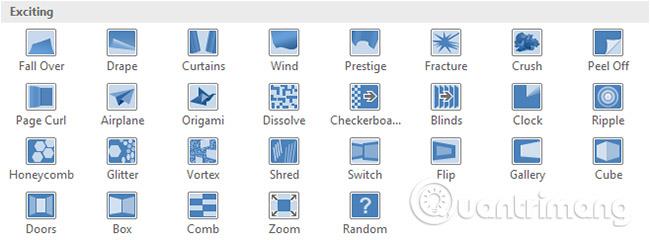
- Conținut dinamic: dacă faceți tranziția între două diapozitive care utilizează un aspect de diapozitiv similar, tranziția dinamică va muta doar substituenții, nu diapozitivul în sine. Când sunt utilizate corect, tranzițiile animate vă pot unifica diapozitivele și vă pot face prezentarea să arate mai profesională.

Tranzițiile sunt cel mai bine folosite cu moderație. Adăugarea prea multor tranziții poate face ca prezentarea să pară puțin prostească și poate chiar distrage atenția publicului. Luați în considerare utilizarea tranzițiilor în primul rând în grupul Subtil sau să nu utilizați tranziții în diapozitiv.
Cum se aplică efectele de tranziție
1. Selectați slide-ul dorit din panoul de navigare Slide . Acesta este slide-ul care va apărea după efectul de tranziție.
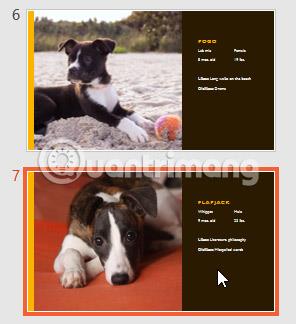
2. Faceți clic pe fila Tranziții, apoi localizați grupul Tranziție la acest diapozitiv . În mod implicit, opțiunea Niciunul este aplicată fiecărui diapozitiv.
3. Faceți clic pe săgeata derulantă Mai multe pentru a afișa toate tranzițiile.

4. Faceți clic pe un efect de tranziție pentru a-l aplica diapozitivului selectat. Acest pas vă va oferi automat o previzualizare a efectului de tranziție selectat.
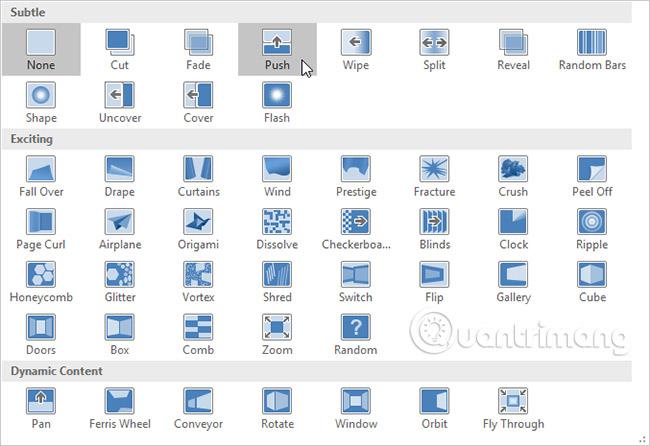
Puteți folosi comanda Apply To All din grupul Timing pentru a aplica același efect de tranziție tuturor diapozitivelor din prezentare. Rețineți că aceasta va modifica orice alte tranziții pe care le-ați aplicat.
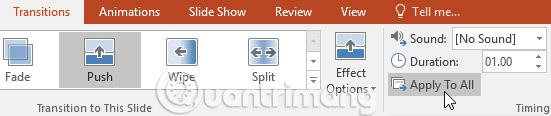
Încercați să aplicați câteva tipuri diferite de tranziții la diapozitivele rămase din prezentarea dvs. Este posibil să descoperiți că unele tranziții funcționează mai bine decât altele, în funcție de conținutul diapozitivului.
Cum să previzualizați efectele de tranziție
Puteți previzualiza oricând efectele de tranziție pentru un diapozitiv selectat utilizând una dintre aceste două metode:
- Faceți clic pe comanda Previzualizare din fila Tranziții.
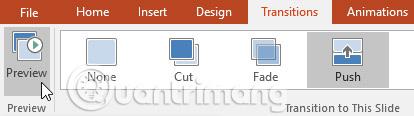
- Faceți clic pe comanda Redare animații din panoul Navigare diapozitive .
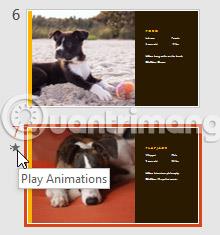
Modificați efectele de tranziție
Cum se modifică efectele de tranziție
Puteți personaliza rapid aspectul tranziției, schimbându-i direcția.
1. Selectați diapozitivul pe care doriți să îl modificați.
2. Faceți clic pe comanda Opțiuni efect și selectați opțiunea dorită. Aceste opțiuni vor varia în funcție de efectul de tranziție selectat.
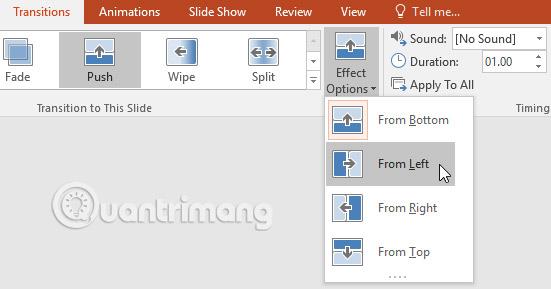
3. Efectul de tranziție va fi modificat și va apărea o previzualizare a efectului de tranziție.
Unele tranziții nu vă permit să modificați direcția.
Cum se modifică durata unui efect de tranziție
1. Selectați diapozitivul pe care doriți să îl modificați.
2. În câmpul Durată din grupul Timing, introduceți durata dorită pentru tranziție. În acest exemplu, vom reduce timpul la jumătate de secundă - sau 00.50 - pentru a face tranziția mai rapidă.
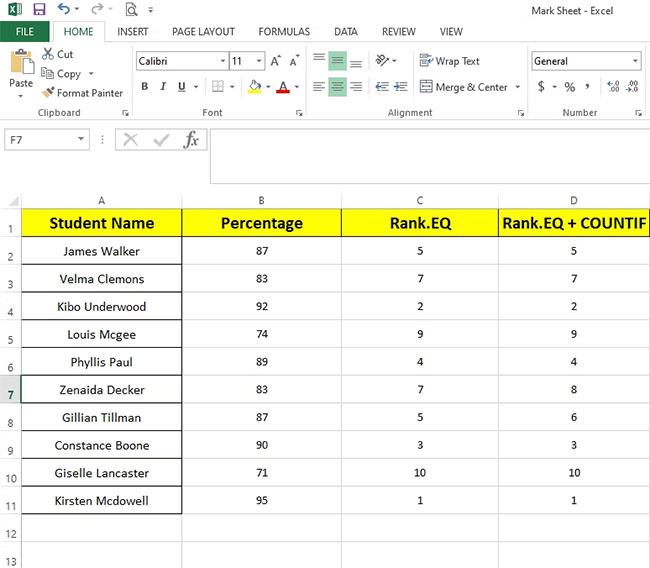
Cum să adăugați sunet
1. Selectați diapozitivul pe care doriți să îl modificați.
2. Faceți clic pe meniul drop-down Sound din grupul Timing.
3. Faceți clic pe un sunet pentru a-l aplica diapozitivului selectat, apoi previzualizați tranziția pentru a auzi sunetul.
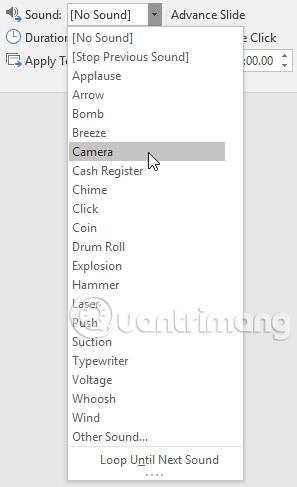
Sunetul este cel mai bine folosit cu moderație. Aplicarea sunetului între fiecare diapozitiv poate fi contraproductivă sau chiar enervantă pentru public atunci când ascultă prezentarea.
Cum să eliminați efectele de tranziție
1. Selectați diapozitivul cu tranziția pe care doriți să o ștergeți.
2. Selectați Niciunul din grupul Tranziție la acest diapozitiv . Efectul de tranziție va fi eliminat.
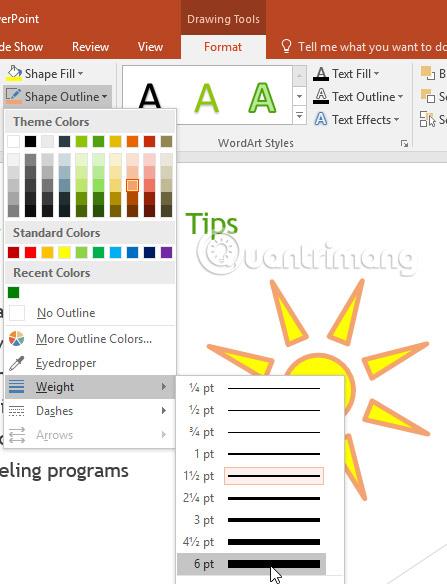
Pentru a elimina tranzițiile din toate diapozitivele, aplicați opțiunea Niciunul unui diapozitiv, apoi faceți clic pe comanda Aplicați la toate .
Avansează automat diapozitivele
În mod normal, în vizualizarea Slide Show, veți trece la următorul diapozitiv făcând clic pe mouse sau apăsând bara de spațiu sau tastele săgeți de pe tastatură. Setarea Diapozitive avansate din grupul Timing permite prezentării să avanseze automat și să afișeze fiecare diapozitiv pentru o anumită perioadă de timp. Această caracteristică este utilă în special pentru prezentările nesupravegheate, cum ar fi cele de la standurile expozițiilor comerciale.
Cum să avansați automat diapozitivele
1. Selectați diapozitivul pe care doriți să îl modificați.
2. Localizați grupul Timing în fila Tranziții. În Advance Slide, debifați caseta de lângă opțiunea On Mouse Click.
3. În câmpul După, introduceți durata în care doriți să afișați diapozitivul. În acest exemplu, diapozitivele vor avansa automat după 1 minut și 15 secunde sau 01:15:00.
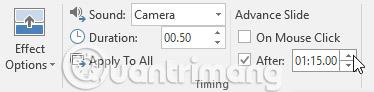
4. Selectați un alt diapozitiv și repetați procesul până când toate diapozitivele au timpul dorit. De asemenea, puteți face clic pe butonul Aplicați la toate pentru a aplica aceeași sincronizare tuturor diapozitivelor.
Dacă trebuie să treceți la următorul diapozitiv înainte de a avea loc tranziția automată, puteți oricând să faceți clic sau să apăsați pe bara de spațiu pentru a avansa aceste diapozitive în mod normal.
Practică!
1. Deschideți exemplul de prezentare .
2. Cu primul diapozitiv selectat, aplicați efectul de tranziție Push din categoria Subtil .
3. Schimbați opțiunile efectului pentru a avea un efect de împingere din dreapta.
4. Schimbați Durata la 2.00.
5. Setați diapozitivele la Avansare automată după 3 secunde sau 00:03.00.
6. Utilizați comanda Apply to All pentru a aplica modificările la fiecare diapozitiv.
7. Folosiți butonul Slide Show din partea de jos a ferestrei și începeți prezentarea. Fiecare diapozitiv va avansa automat, așa cum se arată în imaginea de mai jos:
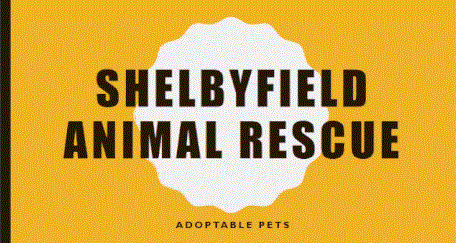
Vezi mai mult: